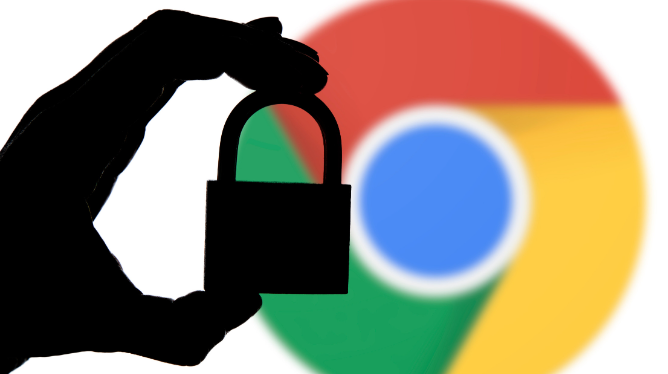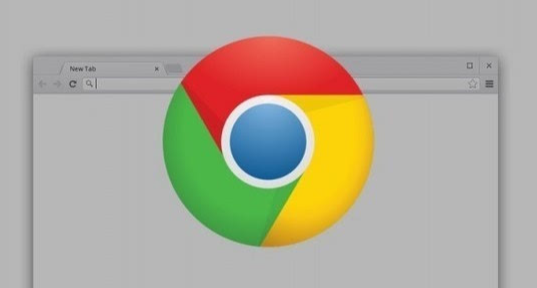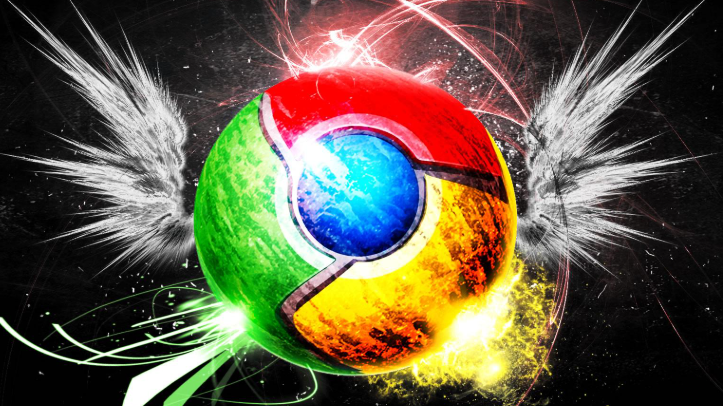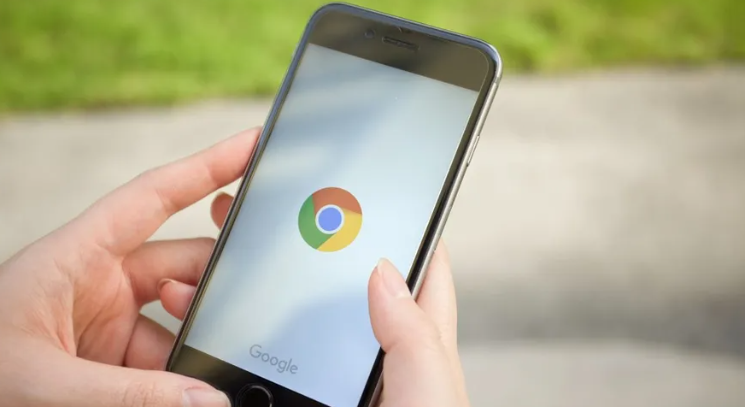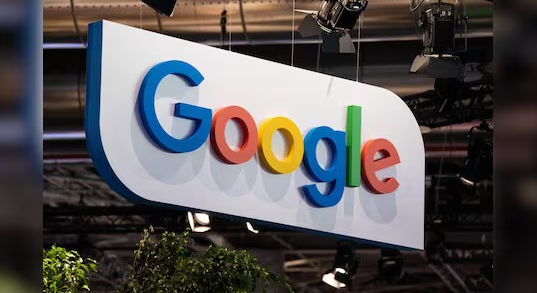教程详情
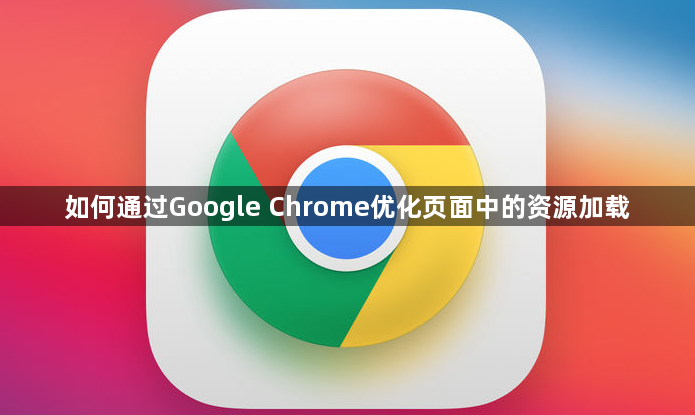
一、利用浏览器缓存
1. 设置缓存策略:在Chrome浏览器中,可通过开发者工具(按F12打开)的“Network”面板来查看资源加载情况。对于经常访问的网页,可让浏览器缓存静态资源,如图片、CSS和JS文件等。在服务器端,通过设置HTTP头信息中的缓存控制字段,如“Cache - Control”和“Expires”,告诉浏览器这些资源的缓存时间。例如,将图片设置为长期缓存,这样当用户再次访问该页面时,浏览器可直接从本地缓存中获取图片,无需重新下载,从而加快页面加载速度。
2. 清除缓存时机:当网页的资源(如JS文件、CSS样式表)发生更新时,需要及时清除浏览器缓存,以确保用户获取到最新的资源。在Chrome中,可通过点击浏览器右上角的三个点图标,选择“更多工具”,再点击“清除浏览数据”,选择合适的时间范围和数据类型(如缓存的图片和文件),进行缓存清除操作。这样能避免因缓存过期资源而导致页面显示异常或功能失效。
二、压缩资源文件
1. 启用压缩功能:Chrome浏览器支持对资源文件进行压缩。在浏览器设置中,可找到“隐私设置和安全性”板块,点击“网站设置”,然后选择“网络”,在这里可开启“压缩数据”选项。开启后,浏览器会在传输数据时对资源文件(如HTML、CSS、JS文件)进行压缩,减少数据传输量,从而提高页面加载速度。
2. 使用第三方工具压缩:除了浏览器自带的压缩功能外,还可使用第三方工具对资源文件进行预处理压缩。例如,对于CSS和JS文件,可使用工具如UglifyJS和CSSNano等进行压缩。在将文件上传到服务器前,先通过这些工具压缩,去除文件中的空格、注释和不必要的字符,进一步减小文件大小,使浏览器下载和解析这些文件的速度更快。
三、异步加载资源
1. JS文件异步加载:对于页面中的JS文件,可将其加载方式设置为异步。在传统的页面加载中,JS文件是同步加载的,即浏览器会依次下载并执行JS文件,如果某个JS文件加载缓慢,会阻塞页面的其他操作。通过在JS文件的标签中添加“async”属性,可使浏览器在后台并行下载JS文件,不会阻塞页面的其他操作,如页面的渲染和其他资源的加载。例如,将script src="example.js"改为script src="example.js" async,这样页面能更快地响应用户的操作,提高用户体验。
2. 延迟加载非关键资源:对于一些不是页面初始显示所必需的资源,如某些图片、视频或复杂的JS插件等,可采用延迟加载的方式。在页面加载初期,只加载关键资源,当用户滚动页面到特定位置或触发某个事件时,才加载这些非关键资源。例如,对于页面中的图片,可使用懒加载技术,当图片即将进入可视区域时才加载,这样可以减少页面初始加载时的资源请求,加快页面的首屏加载速度。
四、合并资源文件
1. CSS和JS文件合并:将多个CSS和JS文件合并成一个文件,可以减少网络请求次数。每个网络请求都有一定的开销,如建立连接、发送请求头等。通过合并文件,浏览器只需发送一次请求就能获取多个文件的内容,从而提高资源加载效率。例如,将多个CSS样式表合并为一个,将多个相关的JS脚本合并为一个,然后在页面中引用合并后的文件,这样能显著减少页面加载时间。
2. 图片合并(雪碧图):对于页面中的小图标图片,可将其合并成一张雪碧图。在CSS中,通过设置背景图片的位置来显示不同的图标。这样原本需要多次请求的小图标图片,现在只需一次请求就能获取,减少了网络请求数量,同时也提高了图片加载速度。制作雪碧图可使用专业的图像编辑工具,如Photoshop等,将多个小图标排列在一张大图上,然后通过CSS的“background - position”属性来展示相应的图标。